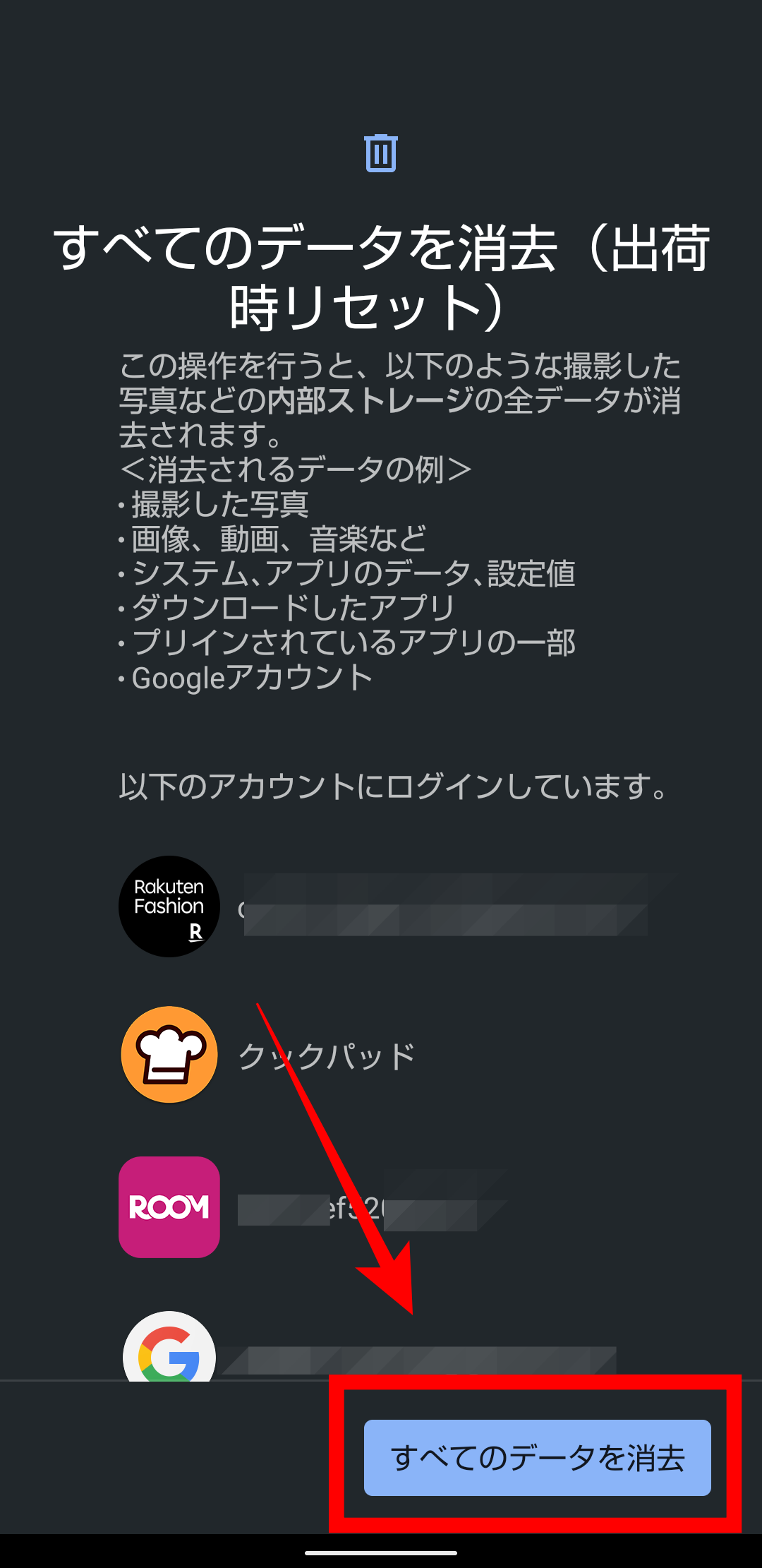【AQUOS】起動しない・フリーズ・画面が真っ暗!5つの対処法を解説
Contents[OPEN]
AQUOSスマホが起動しない《スマホへの対処法》
AQUOSスマホが起動しないのは、スマホ本体に問題がありそうな場合でも、その原因はさまざまです。
スマホを使いすぎて負荷がかかり、処理しきれず動作不良を起こすこともあれば、インストールしたアプリがスマホ本体との相性が悪いことも考えられます。
ここでは、そのさまざまな原因を網羅したトラブルシューティングをご紹介していきます。
- 放置して様子を見る
- スマホの付属品を取り外してみる
- セーフモードを起動する
放置して様子を見る
長時間動画を見たりアプリをたくさん使ったりすると、AQUOSスマホに負荷がかかりフリーズすることがあります。
その場合は、しばらくすれば動作を再開することもあるので、時間をおいて試してみてくださいね。
強制終了の操作をしても反応しないときでも、時間が経ってから電源がオフになるケースがあるので、焦らずに一度スマホを休ませて様子を見てみましょう。
電池パック・SDカード・SIMカードなどを取り外そう
電池パック・SDカード・SIMカードを一度取り外し、入れ直すことで症状を改善できる可能性があります。
ごく稀ですが、これらにゴミやほこりが付いたことで本体が反応しなることも。
その場合は、柔らかい布や綿棒などで清掃してから元に戻して再起動をしてみてください。
また、破損が原因ということも考えられます。
取り外した際は、電池パックが熱を持っていないかや膨らんでいないか、またSDカード・SIMカードに腐食がないかなども確認してみましょう。
セーフモードを使う
セーフモードを使えば、AQUOSスマホが正しく起動しない原因を特定できる可能性があります。
セーフモードとは、自分でインストールしたアプリの作動を一時的に停止し、購入時と同じ状態で起動させる機能のことです。
AQUOSスマホの電源ボタンを長押しして、「電源」をタップします。

「電源を切る」をロングタップします。

「OK」をタップすれば電源が切れ、セーフモードで再起動されます。

セーフモードを解除するときは、再び電源を切り再起動すればOKですよ。
セーフモードでAQUOSスマホが問題なく起動すれば、インストールしたアプリが原因で不具合が起こっていると考えられます。
その場合は、不具合が起き始めた頃からインストール、またはバージョンアップしたアプリをアンインストールしてみましょう。
アプリのインストール履歴は、Playストアのアプリから確認できます。
「Playストア」のアプリをタップして起動します。

右上のアカウントのアイコンをタップします。

「アプリとデバイスの管理」をタップします。

「管理」をタップするとインストール済のアプリが表示されます。アプリの表示順が「最近更新したアプリ」になっていることを確認してください。

もしも並び順が違う場合は、メニューバーをタップします。

「最近更新したアプリ」をタップすれば、新しくインストール・更新された順番にアプリが表示されます。不具合が起きた頃から更新されているアプリをアンインストールしてみましょう。

【AQUOS】どうしても起動しない場合は初期化しよう
あらゆる方法を試してもAQUOSスマホが起動しない場合は、もしかしたらスマホ本体が故障しているかもしれません。
ここでは、その場合の最終手段と注意点をご紹介していきます。
スマホの初期化を試す
さまざまな方法を試してもAQUOSスマホが動作しない、または一時的に症状が改善してもまた繰り返す場合は、最終手段としてスマホ本体の初期化を試してみましょう。
ただし、本体の初期化をすると、端末内のデータが全て消えてしまいます。
初期化を試すのは、どうしても他に打つ手がないので修理に出そうと思ったときの最終手段として、自己責任でおこないましょう。
一度消失してしまうと復元できないデータもあるため、本来なら初期化の前にはバックアップが推奨されています。
本体が一時的に動作できるようなら、SDカードなどにバックアップをとっておきましょう。
「設定」を開きます。

「システム」をタップします。

「詳細設定」をタップします。

「データ引継ぎ」をタップします。

「SDカード/Bluetooth経由で引き継ぐ」をタップします。

「SDカードにデータ保存」をタップして、暗証番号を入力すればバックアップを実行できます。

SDカードには、利用しているそれぞれのアプリのアカウント情報などは保存できません。
各アプリ内で引き継ぎの手続きが必要になるので、頻繁に利用するメッセージアプリなどは確認しておいてくださいね。
それでは、AQUOSスマホの初期化方法をご紹介します。
「設定」を開きます。

「システム」をタップします。

「詳細設定」をタップします。

「リセットオプション」をタップします。

「すべてのデータを消去(出荷時リセット)」をタップします。

「すべてのデータを消去」をタップすると、初期化に進みます。